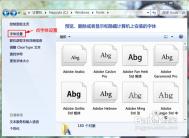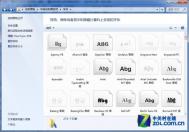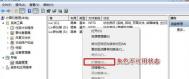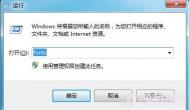在系统中,我们正常情况下会使用很多字体。没特殊要求的人通常系统自带的字体已经够我们使用了,很多时候我们为了让C盘可用空间更多一点还会清理掉一些字体。如果想清理字体可以看下《删除电脑不会使用到的字体 》。而这边我们要讲的是有些人由于工作的需要要安装字体那么怎么样安装才是最合理的呢?
1
不管什么步骤都要做的,就是到网上下载好自己想要的字体,并把它解压出来。
(本文来源于图老师网站,更多请访问http://m.tulaoshi.com/diannaorumen/)2
正常的安装方法:
把解压出来的字体直接拉到C:WindowsFonts。然后字体就会自动安装了,如图:

3
图老师小编建议的安装方法:
(本文来源于图老师网站,更多请访问http://m.tulaoshi.com/diannaorumen/)要用这个方法必须开发一个功能,进入控制面板 - 外观和个性化 - 字体 - 字体设置。然后在字体设置窗口里面勾选允许使用快捷方式安装字体,现在我们可以到我们节约出来的字体,然后右击,选择快捷方式安装。

以上是关于win7字体如何安装才能更节约C盘空间 。用第三步里面的方法来安装,C盘的占用空间不会多多少,但是如果你用第二步里面的方法来安装,日子久了,可以会导致C盘的可用空间不足,而不得不重装系统。